
Het is niet alleen duur, printerinkt gaat nooit zo lang mee als u wilt. Wanneer u items afdrukt, zoals een boodschappenlijstje, notities of iets dat ter referentie is, overweeg dan om af te drukken in de conceptmodus. Wanneer u de afdrukkwaliteit wijzigt in Concept, wordt uw document sneller afgedrukt en verbruikt het minder inkt, en bespaart u zowel tijd als geld. Hier leest u hoe u een printer instelt om standaard de conceptmodus te gebruiken. Verander de instellingen terug wanneer u iets van hogere kwaliteit moet afdrukken, zoals een voorstel of foto’s. Deze instructies zijn van toepassing op computers met Windows 10 en oudere Windows-versies. Specifieke instellingen verschillen afhankelijk van het merk en model van de printer, maar het algemene idee is hetzelfde.
Afdrukken in de conceptmodus in Windows
Het is eenvoudig om een printer in te stellen om in conceptmodus af te drukken. Uw specifieke printer kan naar deze instelling verwijzen als “snelle modus” of iets dergelijks, maar het proces levert hetzelfde resultaat op.
-
Open het Configuratiescherm op uw Windows-computer. Typ in het zoekvak op de taakbalk Controlepaneel. In oudere Windows-versies opent u het Configuratiescherm door de Begin knop.
-
Van de Hardware en geluid sectie, kies Visie Apparaten en printers. Op oudere Windows-versies moet u mogelijk selecteren: Printers en andere hardware > Geïnstalleerde printers of faxprinters bekijken.
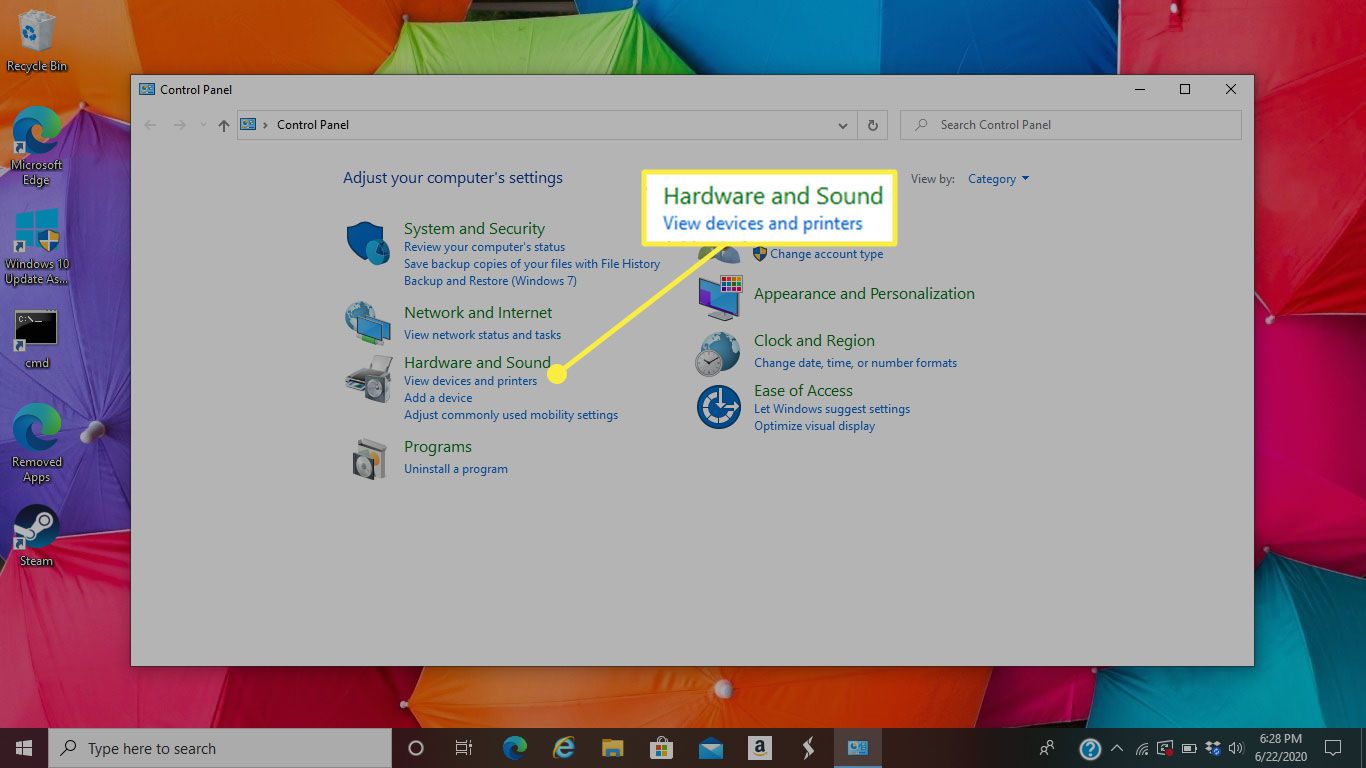
-
Klik met de rechtermuisknop op de printer en kies Afdrukvoorkeuren.
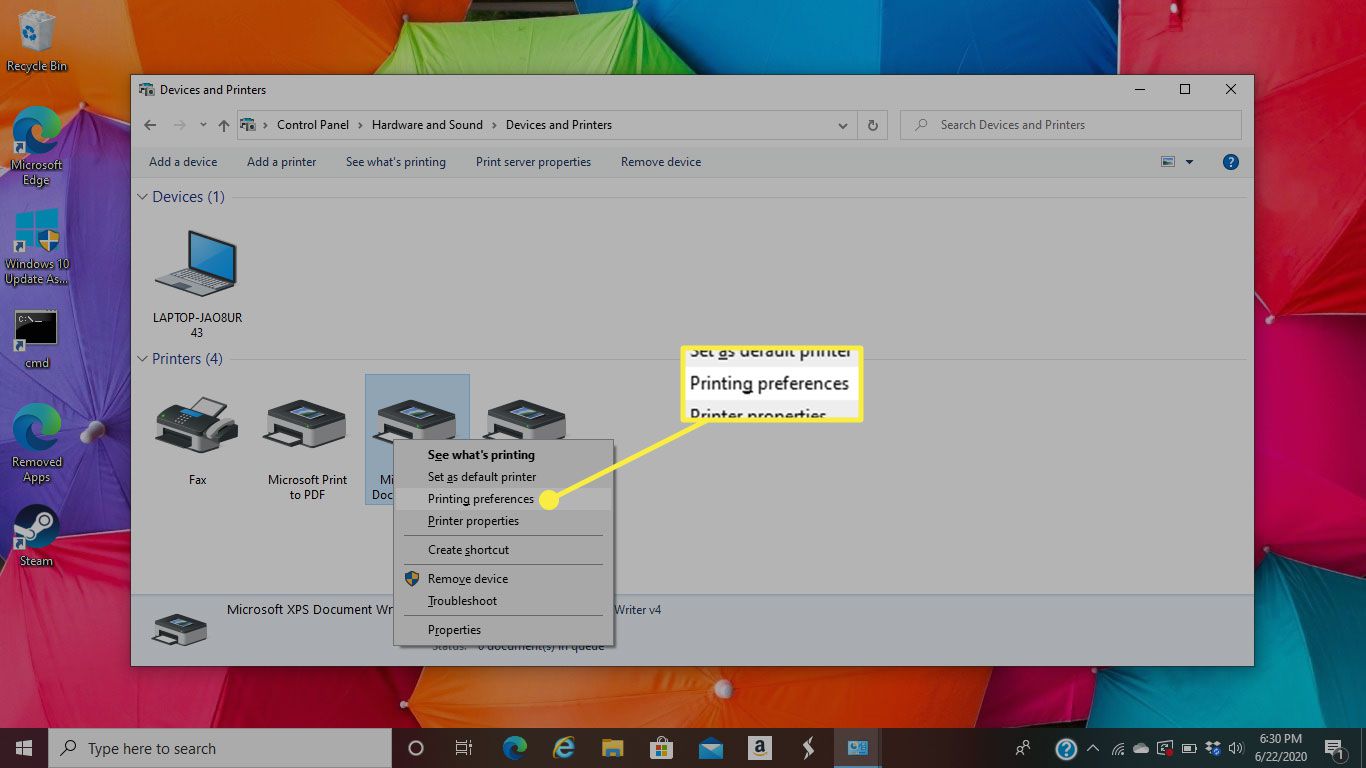
-
Afhankelijk van de printer ziet u verschillende tabbladen, inclusief opties zoals Kleur en Kwaliteit. Klik rond om de instellingen van deze tabbladen te verkennen.
-
Selecteer de Kwaliteit tab of iets dergelijks en zoek naar een Droogte of Snel keuze. Selecteer het om de optie voor snel afdrukken in te schakelen. Bij een Canon MX620-printer heet de optie bijvoorbeeld Snel, en het is te vinden onder de Afdrukkwaliteity gedeelte van de Snelle installatie tabblad.
-
Selecteer de Kleur of grijswaarden tabblad. Als er een grijswaardenoptie is, selecteert u deze om kleurenprinterinkt te besparen.
-
Selecteer Van toepassing zijn of OK om de instellingen op te slaan.
-
De printer drukt nu af in Concept modus en grijswaarden terwijl deze instellingen intact zijn. Volg dezelfde procedure om terug te gaan naar een afdrukmodus van hoge kwaliteit in kleur.
